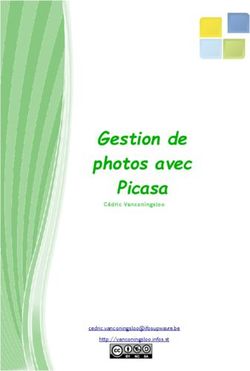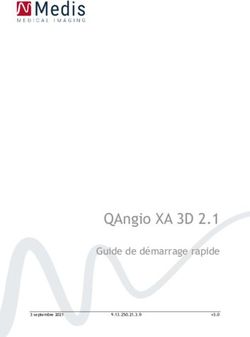QMass 8.1 Guide de démarrage rapide - Medis Medical Imaging
←
→
Transcription du contenu de la page
Si votre navigateur ne rend pas la page correctement, lisez s'il vous plaît le contenu de la page ci-dessous
Medis Medical Imaging Systems bv
Schuttersveld 9, 2316 XG Leiden, Pays-Bas
http://www.medisimaging.com
Medis Medical Imaging Systems bv Medis Medical Imaging Systems, Inc.
Schuttersveld 9, 2316 XG Leiden 9360 Falls of Neuse Road, Suite 103
P.O. Box 384, 2300 AJ Leiden, Pays-Bas Raleigh, NC 27615-2484, USA
P +31 71 522 32 44 P +01 (919) 278 7888
F +31 71 521 56 17 F +01 (919) 847 8817
E support@medisimaging.com E support@medisimaging.com
QMass 8.1 Guide de démarrage rapide IIMentions légales
Avis de copyright
© 2003-2020 Medis Medical Imaging Systems bv. Tous droits réservés.
Le présent manuel est protégé par le droit d'auteur et par les lois et les dispositions de traités
internationaux en matière de droit d’auteur. Aucune partie de ce manuel ne peut être copiée,
reproduite, modifiée, publiée ni distribuée sous quelque forme, par quelque moyen ou à quelque
fin que ce soit, sans la permission écrite préalable de Medis medical imaging systems bv. Il est
permis d'imprimer librement des copies non modifiées du présent document dans son ensemble, à
condition que les copies ne soient pas faites ou distribuées à des fins lucratives ou commerciales.
Déclaration relative aux marques
QMass est une marque déposée appartenant à Medis Associated BV aux États-Unis et dans d’autres
pays. DICOM est la marque déposée de la National Electrical Manufacturers Association pour la
publication de sa norme relative à la communication numérique d'informations médicales. Toutes
les autres marques, tous les autres produits et tous les autres noms d’entreprises mentionnés dans
le présent document sont des marques de commerce ou des marques déposées appartenant à leurs
propriétaires respectifs.
Informations sur la réglementation
Utilisation prévue
QMass est un logiciel conçu pour la visualisation et l'analyse des images IRM et TDM du cœur et des
vaisseaux sanguins.
QMass est destiné à prendre en charge les fonctionnalités de visualisation suivantes :
- la boucle ciné et la revue en 2D
- réaliser des mesures
QMass est destiné également à prendre en charge les analyses suivantes :
- quantification de la fonction cardiaque
- anatomie et segmentation tissulaire
- analyse d'intensité de signal pour le dimensionnement du myocarde et de l'infarctus
- Cartes paramétriques IRM (telles que Relaxation T1, T2, T2*)
QMass est destiné également à être utilisé pour :
- la quantification des résultats T2* dans les images IRM qui peuvent être utilisées pour
caractériser la surcharge en fer dans le cœur et le foie
Ces analyses sont basées sur des contours tracés manuellement par le clinicien ou un technicien
médical qualifié en charge du logiciel ou sont automatiquement détectés par le logiciel, puis
présentés à des fins d'examen et de modification manuelle. Les résultats obtenus s'affichent en
haut des images et dans les rapports.
Les résultats d'analyse obtenus avec QMass sont conçus pour être utilisés par des cardiologues et
des radiologues afin d'aider à la prise de décisions cliniques concernant le cœur et les vaisseaux.
QMass 8.1 Guide de démarrage rapide IIIChamps d’application
QMass est indiqué pour une application dans un environnement clinique nécessitant des résultats
quantifiés plus reproductibles que ceux obtenus manuellement afin d'aider à la visualisation et à
l'analyse des images IRM et TDM du cœur et des vaisseaux sanguins, chez des patients atteints de
maladies cardiovasculaires. En outre, QMass permet la quantification de T2* dans les images IRM du
cœur et du foie.
Lorsque les résultats quantifiés fournis par QMass sont appliqués dans un environnement clinique
sur les images IRM et TDM d'un patient, ils permettent d'aider à la prise de décision clinique pour le
diagnostic du patient. Dans ce cas, les résultats ne constituent explicitement pas la seule et unique
base du diagnostic clinique et leur utilisation est réservée aux cliniciens responsables.
AVERTISSEMENTS
L'application QMass doit être utilisée par des cardiologues, des radiologues ou des techniciens
formés et qualifiés pour effectuer des analyses cardiaques. Si les résultats d’analyse sont utilisés à
des fins diagnostiques, ils doivent être interprétés par un médecin compétent dans ce domaine.
Dans la pratique clinique, QMass ne doit pas être utilisé à des fins autres que celles qui sont
indiquées dans la section Utilisation prévue.
Les utilisateurs doivent avoir un niveau de compétence suffisant dans la langue d’exploitation
sélectionnée, lire ce manuel, se familiariser avec le logiciel et être certifiés par Medis avant
d’utiliser QMass dans un environnement clinique afin d’être en mesure d’obtenir des résultats
d’analyse fiables.
Réglementations européennes
QMass appartient à la catégorie des appareils médicaux de classe IIa. Il est
conforme aux exigences du décret néerlandais sur les appareils médicaux (Besluit
Medische Hulpmiddelen, Stb. 243/1995) et à la directive européenne 93/42/CEE
sur les dispositifs médicaux.
1639
Réglementations en Amérique du Nord
QMass a reçu l'autorisation de mise sur le marché aux États-Unis en vertu des dispositions du
paragraphe 510(k) de la loi sur les aliments, les médicaments et les cosmétiques (Food, Drug, and
Cosmetic Act) de la FDA (Food and Drug Administration).
Attention
La loi fédérale américaine n’autorise la vente de ce dispositif que par un médecin ou sur
ordonnance.
QMass respecte les exigences des règlements canadiens sur les dispositifs médicaux et a été
homologué en tant que dispositif médical de classe II.
Réglementations en Amérique du Sud
QMass 8.1 Guide de démarrage rapide IVQMass est conformes aux exigences de l’agence de surveillance de la santé nationale brésilienne et a été homologué en tant que dispositif médical de classe II. Réglementations en Asie-Pacifique QMass est conforme aux exigences de l’administration australienne sur les produits thérapeutiques et a été homologué en tant que dispositif médical de classe IIa. QMass est conforme aux exigences de la loi japonaise sur les produits pharmaceutiques et les dispositifs médicaux et a été homologué en tant que dispositif médical de classe II. QMass est conforme aux exigences de l’acte sud-coréen sur les dispositifs médicaux et a été homologué en tant que dispositif médical de classe II. QMass 8.1 Guide de démarrage rapide V
Conventions utilisées
Le présent manuel utilise les conventions présentées ci-dessous pour indiquer les manipulations de
la souris et du clavier et pour faire référence aux éléments de l’interface utilisateur.
Souris
Cliquer Appuyez sur le bouton principal de la souris puis relâchez-le. Si
vous êtes gaucher, vous pouvez utiliser le bouton droit de la
souris comme bouton principal.
Cliquer avec le bouton droit Appuyez sur le bouton secondaire de la souris puis relâchez-le. Si
vous êtes gaucher, vous pouvez utiliser le bouton gauche de la
souris comme bouton secondaire.
Cliquer avec le bouton central Appuyez sur la molette ou le bouton central de la souris, puis
relâchez-le. Si votre souris ne possède que deux boutons,
appuyez simultanément sur les boutons gauche et droit de la
souris avant de les relâcher.
Double-cliquer Appuyez deux fois puis relâchez le bouton principal de la souris.
BGS, BCS, BDS Bouton gauche de la souris (BGS), bouton central de la souris
(BCS) et bouton droit de la souris (BDS).
Clavier
SHIFT/CTRL+click Appuyez sur la touche SHIFT/CTRL de votre clavier et gardez-la
enfoncée tout en cliquant sur un bouton ou un objet.
CTRL+O Appuyez sur la touche CTRL de votre clavier et maintenez-la
enfoncée tout en appuyant sur O, puis relâchez les deux touches.
Cet exemple affiche la fenêtre de dialogue d’ouverture
d’une étude.
Conventions typographiques
Sous l'onglet Afficher, Le nom des boutons, des champs, des menus, des options de
sélectionnez l'option Masquer menu, ainsi que le nom des onglets sont inscrits en majuscules
tous dessins. et en gras.
Affichage > Film Une séquence d’options de menu à sélectionner pour effectuer
une tâche précise est indiquée par le signe « supérieur à ».
mass.ini Le texte entré ou qui s’affiche à l’écran, comme le nom et
l’emplacement de fichiers, est affiché avec la police Courier New.
QMass 8.1 Guide de démarrage rapide VISymboles utilisés
Référence. Points associés à une documentation ou à des
sections du présent document susceptibles de vous intéresser.
Astuce. Fournit des informations utiles ou une autre méthode
de travail.
Remarque. Fournit des informations supplémentaires.
Attention. Invite à la prudence lors de la réalisation
d’une tâche.
Avertissement. Indique une situation potentiellement
dangereuse relative à la représentation ou à l’analyse de l’image
susceptible de générer des résultats erronés. Il est recommandé
de respecter les instructions pour éviter cette situation.
QMass 8.1 Guide de démarrage rapide VIITable des matières 1. À propos QMass .......................................................................................... 1 2. Assistance technique ................................................................................... 2 Mise en route ....................................................................................................... 3 3. Démarrage ............................................................................................... 3 4. Espace de travail de QMass ............................................................................ 6 5. Réalisation d'une analyse de la fonction LV ......................................................... 7 6. Effectuer une analyse QStrain ........................................................................ 9 7. Effectuer une analyse étendue de la fonction LV ................................................ 10 8. Analyse T2w ........................................................................................... 12 9. Analyse DSI ............................................................................................. 14 10. Analyse T2w-DSI combinés ........................................................................... 17 11. Analyse TSI ............................................................................................. 18 12. Analyse T1 ............................................................................................. 20 13. Analyse T2/T2* ........................................................................................ 23 14. Terminer une analyse QMass ........................................................................ 27 QMass 8.1 Guide de démarrage rapide VIII
Introduction
1. À propos QMass
QMass est la solution logicielle de Medis pour l'analyse des études IRM cardiaques. Sa détection
automatique des contours vous permet d'effectuer des analyses quantitatives rapides et précises.
QMass comprend l'analyse de la fonction ventriculaire, l'analyse de la taille de l'infarctus (appelée
analyse de l'intensité du signal retardé ou analyse DSI), l'analyse T2w, l'analyse T2w-DSI combinés,
l'analyse de perfusion de premier passage (appelée analyse de l'intensité du signal temporel ou
analyse TSI), l'analyse de la fonction du niveau d'effort (appelée analyse comparative), l'analyse T1
et l'analyse T2/T2*.QMass peut également lire les données reformatées par tomodensitométrie et
effectuer une analyse fonctionnelle sur ces données.
L'application QMass doit être utilisée par du personnel médical compétent ou par des
techniciens formés. Si les résultats d'analyse sont utilisés à des fins diagnostiques, ils doivent être
interprétés par un médecin compétent dans ce domaine. L’application QMass ne doit pas être
utilisée à des fins autres que celles indiquées dans la section Utilisation prévue.
QMass ne peut pas effectuer d'analyse de tissu taille infarctus, d'analyse T2w, d'analyse de
perfusion, d'analyse T1, d'analyse T2 et d'analyse T2* sur des données reformatées par
tomodensitométrie.
Des contours créés automatiquement et manuellement peuvent entraîner des résultats erronés.
Assurez-vous de bien les vérifier et de les corriger si nécessaire.
QMass 8.1 Guide de démarrage rapide 1Introduction
2. Assistance technique
Medis s’est engagé à fournir des produits et services de haute qualité. Si vous avez des questions
relatives au logiciel ou des suggestions à faire concernant l’amélioration du logiciel ou de la
documentation, contactez le support technique Medis.
Si vous contactez le support technique Medis par e-mail, indiquez le nom du logiciel et le numéro
de version dans le champ de l’objet. Pour rechercher le numéro de version du logiciel, sélectionnez
> À propos….
Amérique du Nord et Amérique du Sud
Medis medical imaging systems, Inc.
E-mail : support@medisimaging.com
Téléphone : +1 919 278 7888 (du lundi au vendredi de 9H00 à 17H00 EST)
Europe, Afrique, Asie et Australie
Medis medical imaging systems bv
E-mail : support@medisimaging.com
Téléphone : +31 71 522 32 44 (du lundi au vendredi de 9H00 à 17H00 Europe centrale)
QMass 8.1 Guide de démarrage rapide 2Mise en route
3. Démarrage de QMass
QMass est démarré à partir de Medis Suite.
Pour une description détaillée sur le démarrage d'applications et le chargement de données
dans les applications, reportez-vous au Démarrage rapide/Manuel d'utilisation de Medis Suite.
En utilisant la fonction Glisser-déplacer, il est possible de charger des données dans QMass. En
fonction des touches de modification enfoncées pendant l'activation de la fonction Glisser-
déplacer, QMass aura un comportement de charge différent :
Glisser-déplacer Les données seront ajoutées à la session en cours et la première série sera
rendue active.
Glisser-déplacer Les données seront ajoutées. La série active actuelle reste active.
+ Maj
Glisser-déplacer Les données actuelles seront fermées. Les nouvelles données seront chargées.
+ Ctrl La première série sera activée.
Pour charger des contours locaux existants
• Cliquez sur Menu et sélectionnez Fichier > Charger des contours …
Sélectionnez le fichier d'analyse de QMass qui vous intéresse.
Pour sélectionner une série
• Si vous avez ouvert plusieurs séries, vous pouvez basculer d’une série à l’autre en cliquant
sur leurs onglets sous la Matrice étude.
Déplacez la souris sur un onglet pour afficher une info-bulle indiquant le nom de la série.
QMass 8.1 Guide de démarrage rapide 3Démarrage de QMass
Pour parcourir les images d'une série
• Utilisez les touches fléchées de votre clavier pour faire défiler les images dans la zone
d'affichage des miniatures et dans la Vue active.
Pour sélectionner une image
• Cliquez sur une image dans la zone d'affichage des miniatures pour la sélectionner.
Ceci permet d'afficher l'image dans la Vue active.
Dans la zone d'affichage des miniatures, l’image sélectionnée est marquée d'un cadre rouge.
Pour afficher une série dans la fenêtre Film
Cliquez sur dans la barre d'outils ou appuyez sur F5.
Pour faire défiler les images de la série dans la fenêtre Film
• Utilisez les touches fléchées de votre clavier.
Pour basculer entre les séries dans la fenêtre Film
• Appuyez sur la touche PgUp (Pg. préc) ou PgDn (Pg. suiv) de votre clavier.
Pour effectuer un zoom avant ou arrière
• Utilisez le curseur sous la fenêtre d'affichage ou définissez le mode édition sur le mode
zoom et utilisez le BGS.
Pour effectuer un panoramique
• Appuyez sur le bouton central ou la molette de la souris, maintenez-le enfoncé et faites glisser.
Ceci permet de faire un panoramique de l'image.
Pour revenir en mode édition, relâchez le bouton central ou la molette de la souris.
Pour régler la largeur et le niveau de la fenêtre
• Appuyez sur 2 sur le clavier pour optimiser la largeur et le niveau de la fenêtre.
Ou
• Cliquez sur BDS et faites glisser dans la vue active. Déplacez la souris vers la gauche ou la
droite pour régler la largeur de la fenêtre, déplacez-la vers le haut ou le bas pour ajuster le
niveau de la fenêtre.
QMass 8.1 Guide de démarrage rapide 4Démarrage de QMass Pour charger une série pour une analyse comparative • Cliquez sur Menu et sélectionnez Fichier > Ouvrir sélection séries … Sélectionnez la série qui vous intéresse. Cochez la case Comparaison et chargez les données. Pour modifier les paramètres de la combinaison automatique • Cliquez sur Menu et sélectionnez Fichier > Ouvrir sélection séries … Activez ou désactivez la case à cocher de la combinaison automatique. En sélectionnant plusieurs séries, il est possible de créer une nouvelle série combinée. Pour créer un cliché à partir d'un graphique ou d'une fenêtre • Cliquez sur dans la barre d'outils de la boîte de dialogue. QMass 8.1 Guide de démarrage rapide 5
Espace de travail de QMass
4. Espace de travail de QMass
L'espace de travail principal de l'application QMass est constitué d'un ensemble de barres d'outils,
d'une matrice d'étude et de trois zones d'affichage. Les icônes actives dans les barres d’outils
dépendent du type d’étude analysé et de son orientation.
Les zones d'affichage Lignes scan présentent la position de coupe de la série sélectionnée. Dans les
deux premières vues, vous pouvez passer à une autre série en faisant un clic droit et en
sélectionnant la nouvelle série. Vous pouvez également effectuer un panoramique et effectuer un
zoom avant ou arrière à l'aide des curseurs.
Barre d'outils
Matrice étude Vue active.
Zones d'affichage
Lignes
Zone d'affichage
des miniatures
Dans cette présentation rapide, vous apprendrez à connaître les fonctions clés de QMass ainsi que
le fonctionnement de base du logiciel. Vous allez ouvrir une étude, l'examiner, effectuer une
analyse de la fonction LV, afficher les résultats de l'analyse.
Vous trouverez dans les deux dernières sections de ce Guide de démarrage rapide des instructions
sur la réalisation d'une analyse de perfusion à amélioration tardive et d'une analyse de perfusion de
premier passage.
QMass 8.1 Guide de démarrage rapide 6Réalisation d'une analyse de la fonction LV
5. Réalisation d'une analyse de la
fonction LV
Maintenant que nous avons examiné la série, nous allons effectuer une analyse de la fonction LV à
l'aide de l'assistant d'analyse ventriculaire. Il existe plusieurs assistants dans QMass qui fournissent
un flux de travail guidé pour vous aider à effectuer une analyse rapidement et facilement.
L'assistant d'analyse ventriculaire comporte quatre étapes :
• sélectionner la série du grand axe et de la série du petit axe et placer des marqueurs de la
valve et de l'apex dans la phase ED de la série du grand axe
• placer des marqueurs dans la phase ES de la série du grand axe et sélectionner le type de
contours à détecter
• vérifier les contours détectés
• vérification des résultats
L'assistant d'analyse ventriculaire n'est disponible que si l'étude contient des images ciné à
grand axe et à petit axe. Si vous n'avez pas d'images grand axe, vous pouvez toujours effectuer une
analyse à l'aide de la fonction de détection automatique standard. Consultez le manuel d'utilisation
de QMass pour obtenir des instructions.
Des contours créés automatiquement et manuellement peuvent entraîner des résultats erronés.
Assurez-vous de bien les vérifier et de les corriger si nécessaire.
Pour réaliser une analyse de la fonction LV à l'aide de l'assistant d'analyse ventriculaire.
1. Dans la matrice étude, sélectionnez les onglets des différentes séries et vérifiez pour
chaque série si le type d'étude correct est défini.
Si nécessaire, vous pouvez corriger l'étiquetage d'une série en cliquant avec le bouton droit
de la souris sur son onglet et en sélectionnant l'étiquette appropriée dans le menu.
2. Sélectionnez Analyse > Assistant analyse ventriculaire.
3. Sous Sélection séries, dans la liste déroulante Série LAX, sélectionnez la série du grand
axe que vous souhaitez utiliser comme référence pour spécifier les emplacements de la
valve mitrale et de l'apex.
Si vous avez chargé un scan radial de grand axe, vous pouvez sélectionner la coupe de
grand axe que vous souhaitez utiliser dans le champ Coupe LAX.
Dans la liste déroulante Série SAX, sélectionnez la série ciné petit axe que vous souhaitez
analyser.
Sous Phase ED, vérifiez si la phase présentée en tant que
Phase ED LV est correcte.
Dans la Vue active, sélectionnez les marqueurs du grand
axe et faites-les glisser aux bons emplacements. Placez le
marqueur A sur l'apex et placez les marqueurs B sur les
valves mitrales.
Cliquez sur Suivant.
QMass 8.1 Guide de démarrage rapide 7Réalisation d'une analyse de la fonction LV
4. Sous Phase ES, vérifiez la phase. Dans la vue active, placez les marqueurs A et B comme
décrit à l'étape précédente.
Sous Sélection contour, sélectionnez le type de contours que vous souhaitez détecter dans
les images du petit axe.
Si vous souhaitez calculer la vitesse d'éjection max et la vitesse de remplissage max,
laissez l'option Tous sélectionnée dans la zone Endo LV.
Cliquez sur Suivant.
5. Une fois la détection automatique des contours terminée, vérifiez les contours détectés.
Examinez la Phase ED et la Phase ES en sélectionnant l’icône Affichage correspondante.
La précision des résultats d'analyse n’est garantie que si les contours automatiquement
détectés sont vérifiés et modifiés, le cas échéant.
Pour une vue d'ensemble de tous les contours détectés, vous pouvez basculer sur l'onglet
Matrice étude.
Pour modifier un contour, cliquez sur , ou sur puis lancez la modification.
Pour des instructions détaillées sur la modification, reportez-vous au Manuel
d'utilisation de QMass.
Pour basculer entre l'affichage de la phase ED et l'affichage la phase ES dans la zone
d'affichage des miniatures, cliquez sur le bouton Affichage correspondant dans l'assistant.
Pour modifier la phase ED ou la phase ES et redétecter automatiquement les contours,
sélectionnez le nouveau nombre phase sous Redétecter contours à l'étape 3 de l'assistant,
puis cliquez sur Appliquer.
Pour exclure ou inclure des images individuelles, cliquez sur le carré vert ou rouge dans le
coin inférieur droit de la zone d'affichage des miniatures. Les contours sont alors
automatiquement supprimés ou détectés.
Cliquez sur Suivant.
6. Pour obtenir les résultats de l'analyse régionale, assurez-vous est sélectionné, puis
cliquez dans la Vue active pour marquer le septum postérieur ou antérieur dans la coupe
actuelle. Répétez cela pour les autres coupes que vous analysez.
Si vous placez le point de référence sur le septum antérieur, veillez à modifier au
préalable les paramètres d´œil de bœuf, afin que les segments cardiaques soient étiquetés
correctement. Sélectionnez Menu > Paramètres > Œil de bœuf… Dans l'onglet Afficher,
sous Emplacement point de référence, sélectionnez Antérieur puis cliquez sur OK.
7. Cliquez sur pour afficher les résultats de l'analyse. Cliquez sur pour afficher les
résultats de l'analyse régionale.
Pour enregistrer les contours que vous avez créés, sélectionnez Menu > Fichier >
Enregistrer dans la barre de menu.
8. Cliquez sur Terminé pour fermer l'assistant.
QMass 8.1 Guide de démarrage rapide 8Effectuer une analyse QStrain
6. Effectuer une analyse QStrain
Maintenant que nous avons les résultats de l'analyse fonctionnelle, nous pouvons lancer une
analyse QStrain.
Cliquez sur pour lancer l'analyse QStrain.
Toutes les données et tous les contours sont donnés en entrée de l'analyse QStrain.
Les contours ne sont pas strictement nécessaires pour lancer une analyse QStrain.
QMass 8.1 Guide de démarrage rapide 9Effectuer une analyse étendue de la fonction LV
7. Effectuer une analyse étendue de la
fonction LV
La case à cocher MassK (segmentation des muscles sanguins) de l'analyse fonctionnelle offre une
méthode alternative pour déterminer les volumes sanguins et musculaires pour l'analyse
fonctionnelle, en plus du volume musculaire papillaire.
En utilisant un curseur de seuil, on peut déterminer un seuil qui distingue le sang du muscle dans
les deux chambres ventriculaire droite et gauche. Le seuil peut être copié vers d'autres coupes
ou phases.
Pour effectuer une analyse fonctionnelle en mode MassK
1. Sélectionnez l'onglet Analyse fonctionnelle et cochez la case MassK.
2. Dessinez les contours épicardiques dans toutes les coupes et phases.
3. Dessinez les contours endocardiques s'il faut distinguer entre le volume papillaire et le
volume du myocarde.
4. Faites glisser le curseur des seuils LV ou RV pour modifier la classification des
muscles sanguins.
5. Cliquez sur le bouton de la barre d'outils, « Modifier tissu papillaire LV » pour ajouter ou
supprimer manuellement du tissu musculaire.
6. Afficher les résultats dans le graphique de volume de l'onglet Analyse fonctionnelle
Ou
Le volet Résultats ou le volet Rapport de Medis Suite.
Le mode MassK dépend des contours épicardiques. Vérifiez toujours que tous les contours
épicardiques sont disponibles et corrects.
Si tous les résultats dérivés (fraction d’éjection, volume éjecté, débit cardiaque) sont nuls,
vérifiez si tous les contours EPI sont disponibles.
QMass 8.1 Guide de démarrage rapide 10Effectuer une analyse étendue de la fonction LV QMass 8.1 Guide de démarrage rapide 11
Analyse T2w
8. Analyse T2w
L'analyse pondérée T2 (T2w) vous aide à déterminer le volume de l'intensité élevée du signal T2w
élevé dans le myocarde qui a été largement utilisé dans l'imagerie de l'œdème dans diverses
maladies du myocarde.
Ce chapitre explique comment effectuer une analyse à l'aide de l'analyse T2w.
Effectuer une analyse T2w
QMass dispose d'une analyse T2w. Il s'agit d'un simple outil d'analyse d'une page. Il faut :
• Créer des contours endocardiques et épicardiques LV
• Détecter et vérifier les zones d'intensité élevée ou basse du signal dans le myocarde.
• Vérifier le seuil et la segmentation T2w
Pour effectuer une analyse T2w
1. Charger un jeu de données T2w dans QMass.
Voir aussi, « Transfert de contours de séries ciné du petit axe. »
2. Choisissez les séries à analyser.
3. Démarrez l'assistant analyse T2w en appuyant à côté de et en sélectionnant
assistant analyse T2w.
4. Dans l'assistant, cliquez sur et tracez des contours endocardiques LV dans chaque
coupe de la série dans la vue active. De même, cliquez sur pour dessiner des
contours épicardiques LV dans chaque coupe de la série.
Voir aussi, « Transfert de contours de séries ciné du petit axe. »
5. Cliquez sur Détecter et vérifiez si le contour ROI1 est détecté dans la partie de
faible intensité du myocarde et si ROI2 est détecté dans la partie de forte intensité de
signal du myocarde. Si nécessaire, vous pouvez modifier les contours ou les détecter à
nouveau à l'aide du bouton Détecter.
6. Vérifiez le seuil T2w en examinant la segmentation des intensités élevées dans toutes les
coupes. Vous pouvez remplacer le seuil calculé en faisant glisser le curseur sous Seuil
intensité.
Vous pouvez copier une valeur de seuil définie manuellement sur d'autres coupes en
utilisant Copy to all slice (Copier sur ts numéros de coupe), Copy to
lower slice numbers (Copier sur numéros de coupe inférieurs) ou Copy to higher
QMass 8.1 Guide de démarrage rapide 12Analyse T2w
slice numbers (Copier sur numéros de coupe supérieurs).
Vous pouvez calculer une autre valeur de seuil en fonction de la zone de contour de
faible intensité en spécifiant la méthode de calcul de l'écart type et en fournissant un
écart type.
Cliquez sur pour dessiner des zones avec des tissus de haute intensité. Pour
commencer à effacer les pixels, cliquez sur .
Vous pouvez masquer les masques en désélectionnant Menu > Paramètres >
Principaux param. > Afficher > masques.
Affichez les résultats dans le volet T2w ou dans le volet Résultats ou le volet Rapport
de Medis Suite.
Pour effectuer une mesure du rapport T2
1. Utilisez l'icône ROI pour déterminer une zone à l'intérieur de la région du myocarde
en traçant le contour correspondant.
2. Utilisez l'icône ROI pour déterminer le muscle squelettique en traçant le contour
correspondant.
3. À partir des deux ROI, les intensités de signal moyenne, minimale et maximale sont
calculées et utilisées pour calculer le rapport T2 entre les deux régions définies.
La valeur du rapport T2 peut être consultée sur le panneau de rapport.
Transfert de contours de séries ciné du petit axe
Si des contours sont déjà disponibles dans la série ciné du petit axe, vous pouvez charger la
série et transférer les contours de cette série vers la série T2w en cliquant sur . Le
transfert de contours fonctionne mieux si vous créez manuellement des contours dans la
phase de la série ciné du petit axe dans laquelle la série T2w a été numérisée.
QMass 8.1 Guide de démarrage rapide 13Analyse DSI
9. Analyse DSI
Une analyse de l'intensité du signal retardé (analyse DSI) peut vous aider à déterminer la taille de
l'infarctus ainsi que l'étendue de la transmuralité de l'infarctus qui semble délimiter un myocarde
viable et non viable ainsi que le rétablissement de la fonction après revascularisation.
Pour en savoir plus, voir l'article suivant : Gibbons, Raymond J., et al. "The quantification of
infarct size." Journal of the American College of Cardiology 44.8 (2004): 1533-1542.
L'assistant comporte quatre étapes :
• créer des contours endocardiques et épicardiques LV
• vérifier les zones de myocarde sain et hyper-intense
• vérifier le seuil et la segmentation DSI
• placer un point de référence, définir le seuil de transmuralité.
Pour effectuer une analyse DSI
1. Chargez un jeu de données DSI dans QMass.
Voir aussi, « Transfert de contours de séries ciné du petit axe. »
2. Choisissez les séries DSI à analyser.
3. Démarrez l'Assistant analyse DSI en appuyant en regard de et en sélectionnant
Assistant analyse DSI.
4. Dans l'assistant, cliquez sur et tracez des contours endocardiques LV dans chaque
coupe de la série dans la vue active. De même, cliquez sur pour dessiner des contours
épicardiques LV dans chaque coupe de la série.
Voir aussi, « Transfert de contours de séries ciné du petit axe. »
5. Cliquez sur Détecter et vérifiez si le contour ROI1 est détecté dans un myocarde sain
et si ROI2 est détecté dans un myocarde hyper-intense. Si nécessaire, vous pouvez modifier
les contours ou les détecter à nouveau à l'aide du bouton Détecter. Le seuil DSI hyper-
accentué est également calculé lorsque le bouton Détecter est enfoncé.
La valeur de seuil calculée est copiée automatiquement dans toutes les autres coupes si
l'option Copie auto est sélectionnée. Si vous utilisez le bouton Appliquer sans sélectionner
Copie auto, alors les contours ROI et la valeur de seuil sont déterminés uniquement pour la
coupe actuelle. Vous pouvez répéter cela pour chaque coupe séparément.
QMass 8.1 Guide de démarrage rapide 14Analyse DSI
6. Vérifiez le seuil DSI en examinant la segmentation de la taille infarctus dans toutes les coupes.
Vous pouvez remplacer le seuil calculé en faisant glisser le curseur sous Seuil intensité.
Cliquez sur et sur pour dessiner les zones avec hypo-accentuations.
Pour commencer à effacer les pixels, cliquez sur .
Vous pouvez copier une valeur de seuil définie manuellement sur d'autres coupes en
utilisant Copy to all slice (Copier sur ts numéros de coupe), Copy to lower slice
numbers (Copier sur numéros de coupe inférieurs) ou Copy to higher slice numbers
(Copier sur numéros de coupe supérieurs).
Vous pouvez calculer une autre valeur de seuil en fonction de la zone de contour sain en
spécifiant une méthode de calcul.
Vous pouvez augmenter la taille de la pointe du pinceau ou de la gomme en augmentant la
Draw size (taille du tracé).
Sélectionnez Smart brush (pinceau intelligent) ou cliquez sur dans la barre d'outils si
vous souhaitez modifier le masque actuel sans écraser ou effacer les autres masques.
Vous pouvez masquer les masques en désélectionnant Display masks (afficher masques).
7. Définissez un point de référence. Vous pouvez placer un point de référence en cliquant sur
et en définissant un point de référence dans la vue active à l'extrémité inférieure ou
antérieure du septum interventriculaire.
Assurez-vous qu'un point de référence est placé dans chaque coupe que vous analysez.
Si vous placez le point de référence sur le septum antérieur, veillez à modifier les
paramètres d´œil de bœuf, afin que les segments cardiaques soient étiquetés
correctement. Sélectionnez Menu > Paramètres > Œil de bœuf… Dans l'onglet
Afficher, sous Emplacement point de référence, sélectionnez Antérieur.
Si vous souhaitez modifier le seuil de transmuralité par défaut de 50 %, vous pouvez
modifier le seuil sous Seuil transmuralité.
Vous pouvez cliquer sur pour ouvrir une fenêtre Œil de bœuf. Vous pouvez
également sélectionner le diagramme de votre choix dans la liste déroulante Afficher.
Cliquez avec le bouton droit de la souris sur la fenêtre pour accéder aux options
permettant d'enregistrer le diagramme et de l'ajouter aux Résultats.
Affichez les résultats dans le volet DSI, dans le volet Résultats ou dans le volet Rapport
de Medis Suite.
QMass 8.1 Guide de démarrage rapide 15Analyse DSI Transfert de contours de séries ciné du petit axe Si des contours sont déjà disponibles dans la série ciné du petit axe, vous pouvez charger la série et transférer les contours de cette série vers la série DSI en cliquant sur . Le transfert de contours fonctionne mieux si vous créez manuellement des contours dans la phase de la série ciné du petit axe dans laquelle la série DSI a été numérisée. QMass 8.1 Guide de démarrage rapide 16
Analyse T2w-DSI combinés
10. Analyse T2w-DSI combinés
L'analyse T2w-DSI combinés vous aide à déterminer l’indice et la différence entre les résultats de
l’analyse T2w et le résultat DSI.
Ce chapitre explique comment effectuer une analyse T2w-DSI.
Effectuer une analyse T2w-DSI
QMass dispose d'une analyse T2w-DSI. Il s'agit d'un simple outil d'analyse. Il faut :
• Charger et créer les contours endocardiques et épicardiques LV dans la série T2w et DSI.
• Effectuer une analyse T2w et DSI sur les ensembles de données respectifs.
Pour effectuer une analyse T2w-DSI
1. Chargez un ensemble de données DSI et T2w dans QMass.
2. Démarrez l'Assistant analyse T2w-DSI en appuyant en regard de et en sélectionnant
T2w-DSI combinés.
3. Effectuez une analyse DSI sur l'ensemble de données DSI.
4. Effectuez une analyse T2w sur l'ensemble de données T2w.
Affichez les résultats dans le volet DSI/T2w et T2w-DSI combinés, ou dans le volet Résultats ou
le volet Rapport de Medis Suite.
Dans l'analyse T2w-DSI combinés, le volume T2w élevé est toujours supposé supérieur ou égal
au volume du volume d'infarctus. Si le volume de l'infarctus est supérieur au volume T2w élevé, le
volume et les calculs seront arrondis à zéro au lieu d'afficher les valeurs négatives.
QMass 8.1 Guide de démarrage rapide 17Analyse TSI
11. Analyse TSI
Dans QMass, vous pouvez effectuer une analyse de perfusion de premier passage, appelée analyse
Intensité de signal Temps (TSI). Pour ce faire, vous devez suivre les étapes suivantes :
• dessiner les contours endocardiques et épicardiques
• placer des points de référence
enregistrer les contours
Pour dessiner les contours endocardiques et épicardiques
1. Chargez un ensemble de données TSI dans QMass.
2. Choisissez les séries TSI à analyser, puis cliquez sur OK.
Si la barre d'outils Intensité de signal Temps avec l'icône n'apparaît pas, sélectionnez
l'onglet Matrice étude et vérifiez si la série est libellée correctement. Vous pouvez le faire
en cliquant avec le bouton droit de la souris sur l’onglet Série.
3. Dans la zone d'affichage des miniatures, sélectionnez une image présentant un contraste
suffisant dans les ventricules gauche et droit.
4. Par défaut, le mode de dessin est défini sur traçage. Pour dessiner en mode point,
cliquez sur .
5. dans la vue active, tracez le contour endocardique puis cliquez sur et tracez le
contour épicardique.
Assurez-vous d’exclure la cavité sang LV et RV en dessinant les contours endocardiques
appropriés, afin d’éviter que son signal de haute intensité n'affecte les résultats.
6. Si vous souhaitez analyser l'intensité du signal au fil du temps dans une région d'intérêt,
cliquez sur . Dans la vue active, tracez un contour autour de la région d’intérêt (ROI).
Si vous souhaitez comparer une ou plusieurs ROI, cliquez sur l’une des autres icônes ROI
, , ou et tracez le ou les contours correspondants dans la vue active.
Pour placer des points de référence
1. Cliquez sur .
2. Dans la vue active, placez un point de référence sur la jonction inférieure ou antérieure du
ventricule droit et du ventricule gauche.
Si vous placez le point de référence sur le septum antérieur, veillez à modifier au
préalable les paramètres d´œil de bœuf, afin que les segments cardiaques soient étiquetés
correctement. Sélectionnez Menu > Paramètres > Œil de bœuf… Dans l'onglet
Afficher, sous Emplacement point de référence, sélectionnez Antérieur puis cliquez sur OK.
QMass 8.1 Guide de démarrage rapide 18Analyse TSI
Pour enregistrer les contours
1. Si vous avez dessiné une ou plusieurs ROI, sélectionnez le ou les éléments de menu
correspondants dans le sous-menu Enregistrement. Cliquez sur la flèche en regard de
puis sélectionnez Enregistrer contours ROI1 et les autres éléments de menu qui s'appliquent.
2. Cliquez sur .
Cela permet de copier les contours sélectionnés dans les autres images de la coupe et
d'effectuer une correction du mouvement de respiration.
L'enregistrement de contour est effectué en fonction des paramètres d'enregistrement
de contour. Pour accéder à ces paramètres et les modifier, sélectionnez Menu ,
Paramètres > Param. enregistrement
3. Vérifiez les contours dans la zone d'affichage des miniatures ou dans l'outil Film pour voir si
le positionnement automatique des contours doit être corrigé.
Pour déplacer un ensemble de contours vers une autre position, appuyez sur MAJ+CTRL et
faites-le glisser vers sa nouvelle position.
Ne modifiez pas les contours à l'aide des outils de dessin. Si vous souhaitez ajouter de
nouvelles ROI après avoir effectué l'enregistrement, veillez à créer les contours de ROI dans
l'image dans laquelle vous avez créé les contours initiaux.
Pour afficher les résultats analyse TSI
1. Cliquez sur pour afficher les résultats d'analyse sur un graphique.
2. Dans la liste déroulante Afficher, sélectionnez le graphique Intensité myo - Temps or
Intensité ROI - Temps.
ou
1. Cliquez sur pour afficher les résultats d'analyse dans un diagramme en œil de bœuf.
2. Dans la liste déroulante Afficher, sélectionnez Analyse IS.
Une liste déroulante est ajoutée dans la fenêtre de dialogue.
3. Sélectionnez le type de diagramme que vous souhaitez afficher.
Pour une description détaillée des diagrammes en œil de bœuf, reportez-vous au
manuel d'utilisation.
Cliquez avec le bouton droit de la souris pour sélectionner ‘Ajouter cliché aux résultats’ pour
ajouter le cliché du graphique au rapport en cours.
Affichez les résultats dans le volet Résultats ou le volet Rapport de Medis Suite.
QMass 8.1 Guide de démarrage rapide 19Analyse T1
12. Analyse T1
Si vous disposez du module Analyse T1, vous pouvez utiliser QMass pour analyser la durée relaxation
T1 d'une région d'intérêt.
Ce chapitre explique comment :
Effectuer une analyse T1
Une analyse T1 détermine le taux de récupération de la magnétisation d'une région d'intérêt.
Pour effectuer une analyse T1
• Chargez un ensemble de données T1 dans QMass.
• Choisissez les séries T1 à analyser.
Dans la matrice étude, cliquez avec le bouton droit de la souris sur l’onglet Série et vérifiez
si la série est étiquetée correctement en tant que série T1. Si nécessaire, vous pouvez changer
l’étiquette de la série dans le sous-menu.
• Sélectionnez l'onglet Analyse T1.
• Dans la zone d'affichage des miniatures, sélectionnez une image avec un contraste
suffisant.
• Sélectionnez votre outil de dessin préféré et dessinez le contour de l'endocarde.
Assurez-vous d’exclure la cavité LV afin d’éviter que son signal de haute intensité
n'affecte les résultats.
• Cliquez sur et dessinez le contour épicardique.
Assurez-vous d’exclure la cavité sang RV afin d’éviter que son signal de haute intensité
n'affecte les résultats.
• Marquez une ou plusieurs régions d’intérêt dans le septum. Sélectionnez l'icône de la région
d'intérêt, par exemple, , et dessinez une région d'intérêt dans le myocarde.
Vous pouvez désélectionner Copie auto sous Contours pour empêcher la copie des
contours des régions d'intérêt vers les autres images.
• L'onglet Analyse T1 affiche maintenant deux courbes par région d'intérêt : la courbe des
valeurs mesurées dans la couleur de la région d'intérêt et la courbe ajustée en pointillé.
• La zone Temps [ms] indique maintenant le temps de récupération T1.
QMass 8.1 Guide de démarrage rapide 20Analyse T1
Vous pouvez cliquer sur les icônes dans la zone « Temps [ms] » pour afficher ou
masquer les différentes régions d’intérêt.
Vous pouvez sélectioner et afficher le calque T1, T1*, ou le calque résiduel en
sélectionnant un Calque à partir de la liste déroulante.
Vous pouvez sélectionner le type acquisition, Look-Locker (LL) qui affiche les résultats
T1*, T1 ou t0 ou Saturation progressive (PS) qui affiche les résultats T1 et t0.
Résultat Description
T1 T1 pour les études à saturation progressive correspond à
l'équation suivante :
(Saturation
progressive) I = A – B EXP (-t/T1)
T1* (Look- T1* pour les études Look-Locker correspond à l'équation
Locker) suivante :
I = A – B EXP (-t / T1*)
La valeur T1 pour les études Look-Locker correspond à
T1 (Look- l'équation suivante :
Locker)
T1 = T1 (B / A – 1)
t0 t0 est le « temps de retour à zéro », c’est-à-dire le moment
où l’intensité du signal croise le zéro sur l’axe horizontal. On
peut aussi estimer approximativement la valeur t0 à partir
du graphique.
Vous pouvez également afficher le taux de récupération par pixel à l'aide du suivi du
curseur de la souris. Cliquez sur , puis passez la souris sur le pixel de l’image. Ceci
affiche le taux de récupération du pixel actuellement suivi.
Reportez-vous à l'article suivant pour obtenir des informations sur le mappage T1 dans
les études Look-Locker : Daniel R. Messroghli et al, Modified Look-Locker Inversion
Recovery (MOLLI) for High-Resolution T1 mapping of the Heart, Magnetic Resonance in
Medicine 52: 141-146 (2004).
Affichez les résultats dans le volet T1, le volet Résultats ou le volet Rapport de
Medis Suite.
QMass 8.1 Guide de démarrage rapide 21Analyse T1
Pour définir une plage de couleurs et un paramètre de carte de couleurs
1. Sélectionnez Menu > Paramètres > Paramètres T1.
Ceci a pour effet d'ouvrir la fenêtre de la boîte de dialogue Paramètres T1.
Sous Plage couleurs, choisissez votre plage couleurs de couleurs préférée. Sous Carte couleurs,
choisissez votre Carte couleurs du calque préférée.
Vous pouvez spécifier une carte couleurs par défaut dans l'éditeur de fichier de configuration.
Pour exporter les temps de relaxation par coupe vers DICOM
Cliquez sur le bouton « Ajouter la carte paramétrique aux résultats ».
Les cartes apparaîtront automatiquement dans la session QMass actuelle et peuvent être
sélectionnées dans l'onglet Matrice étude pour une analyse plus approfondie.
Pour des instructions sur la sélection séries, voir : Démarrage de QMass.
QMass 8.1 Guide de démarrage rapide 22Analyse T2/T2*
13. Analyse T2/T2*
L'analyse T2/T2* permet de déterminer les temps de relaxation T2/T2*. La quantification du temps
de relaxation T2* aide à caractériser la charge en fer du cœur et du foie.
Ce chapitre explique comment :
• effectuer une analyse de la durée de perte T2 ou T2*.
Une analyse de la durée de perte T2 ou T2* comprend deux étapes : vous devez d'abord tracer un
contour autour de la région d'intérêt dans le myocarde, puis exclure de la courbe les mesures qui
sont biaisées par le bruit de l'IRM.
Pour effectuer une analyse T2 ou T2*
1. Chargez un ensemble de données T2/T2* dans QMass.
2. Choisissez les séries T2/T2* à analyser.
3. Dans la matrice étude, cliquez avec le bouton droit de la souris sur l’onglet Série et
vérifiez si la série est étiquetée correctement en tant que série T2/T2*. Si nécessaire, vous
pouvez changer l’étiquette de la série dans le sous-menu.
4. Sélectionnez l'onglet Analyse T2/T2*.
5. Dans la zone d'affichage des miniatures, sélectionnez une image avec un contraste
suffisant.
6. Sélectionnez votre outil de dessin préféré et dessinez le contour de l'endocarde.
Assurez-vous d’exclure la cavité sang LV afin d’éviter que son signal de haute intensité
n'affecte les résultats.
7. Cliquez sur et dessinez le contour épicardique.
Assurez-vous d’exclure la cavité sang RV afin d’éviter que son signal de haute intensité
n'affecte les résultats.
8. Marquez une ou plusieurs régions d’intérêt dans le septum. Sélectionnez l'icône de la région
d'intérêt, par exemple, , et sélectionnez . Cliquez sur le contour épicardique
pour marquer le début du segment septal, puis double-cliquez sur le contour endocardique
pour marquer la fin.
Ceci crée la région d'intérêt. Les illustrations suivantes présentent un exemple.
QMass 8.1 Guide de démarrage rapide 23Analyse T2/T2*
Vous pouvez désélectionner Copie auto sous Contours pour empêcher la copie des
contours des régions d'intérêt vers les autres images.
9. L'onglet Analyse T2/T2* affiche maintenant deux courbes : la courbe des valeurs mesurées
dans la couleur de la région d'intérêt, et la courbe ajustée dans une version allégée et
semi-transparente de cette couleur.
Pour supprimer les points de mesure qui sont biaisés par le bruit de l'IRM et calculer la
valeur T2/T2* correcte de la région d'intérêt, vous devez déplacer le curseur de seuil vers
le point où la courbe commence à se stabiliser.
Si la courbe est inclinée vers le haut au lieu d'être inclinée vers le bas à la fin, veillez
d'abord à exclure les images correspondantes. Pour ce faire, vous devez cliquer sur les
carrés verts situés dans le coin inférieur droit des images dans la vue d'affichage des
miniatures.
Cliquez sur le triangle blanc situé en bas du diagramme et faites-le glisser vers le haut.
Ceci marque les points sous le curseur comme exclus et fait de la courbe d'ajustement la
partie non exclue de la courbe mesurée. S'assurer que la courbe d'ajustement passe par les
premiers points mesurés.
L'illustration suivante en est un exemple.
QMass 8.1 Guide de démarrage rapide 24Analyse T2/T2*
10. La zone Durée perte indique maintenant la durée de perte T2 ou T2*.
Utilisez les icônes de la zone Durée perte pour afficher ou masquer les différentes régions
d’intérêt.
Vous pouvez afficher un calque de couleurs de la durée de perte en sélectionnant Afficher
calque sous Afficher.
Résultat Description
T2 ou Le résultat correspond à l'équation suivante :
T2*
I = A EXP (-TE / T2)
où TE est la Durée écho en ms et où T2 désigne T2 pour
l'analyse T2 ou T2* pour l'analyse T2*
Vous pouvez également afficher le taux de perte par pixel à l'aide du suivi du curseur de la
souris. Cliquez sur puis passez la souris sur la région d'intérêt. Ceci affiche le taux de
perte du pixel actuellement suivi dans la barre d’état en bas de la fenêtre QMass.
Affichez les résultats dans le volet T2/T2*, le volet Résultats ou le volet Rapport de
Medis Suite.
QMass 8.1 Guide de démarrage rapide 25Analyse T2/T2*
Pour définir une valeur par défaut pour la valeur de seuil et pour les couleurs de calque
1. Sélectionnez Menu > Paramètres > Paramètres T2/T2*.
Ceci a pour effet d'ouvrir la fenêtre de la boîte de dialogue Paramètres T2/T2*.
Sous Carte couleurs, choisissez votre jeu de couleurs préféré.
Après Valeur de seuil, spécifiez la valeur par défaut à utiliser pendant la session actuelle.
Vous pouvez spécifier une valeur de seuil permanente par défaut dans l'éditeur de fichier de
configuration.
Pour exporter les durées perte par coupe vers DICOM
Cliquez sur le bouton « Ajouter la carte paramétrique aux résultats ».
Les cartes apparaîtront automatiquement dans la session QMass actuelle et peuvent être
sélectionnées dans l'onglet Matrice étude pour une analyse plus approfondie.
Pour des instructions sur la sélection séries, voir : Démarrage de QMass.
QMass 8.1 Guide de démarrage rapide 26Terminer une analyse QMass
14. Terminer une analyse QMass
Une fois l’analyse terminée, appuyez sur le bouton Enregistrer la session de Medis Suite.
Pour une description détaillée de l'arrêt d'une session de Medis Suite, reportez-vous au
Démarrage rapide/Manuel d'utilisation de Medis Suite.
QMass 8.1 Guide de démarrage rapide 27Vous pouvez aussi lire